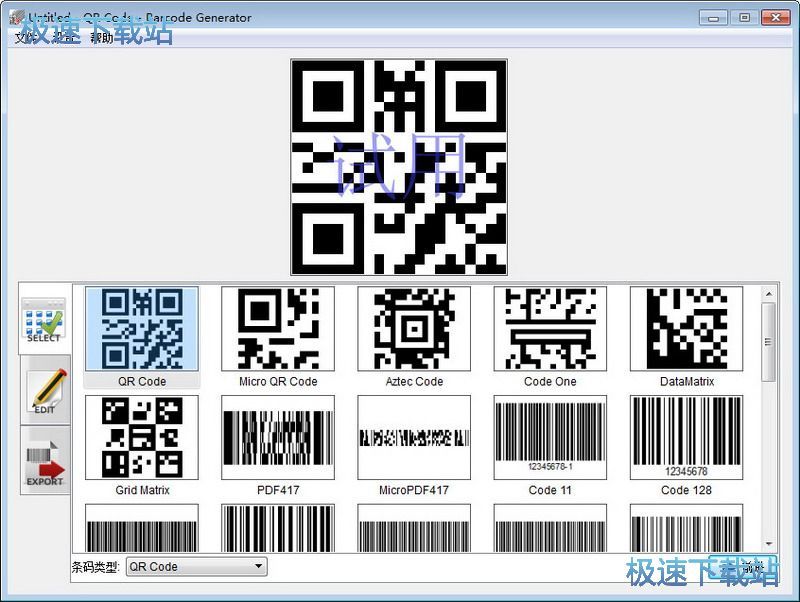Barcode Generator制作URL二维码图片教程
时间:2018-12-07 17:26:58 作者:Joe 浏览量:0
Aurora 3D Barcode Generator是一款好用的条码二维码制作软件。使用本软件可以轻松制作二维码,简单好用;
- 进入下载
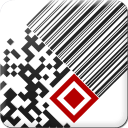
- Aurora 3D Barcode Generator 8.02.08 中...
大小:6.11 MB
日期:2018/12/7 17:27:01
环境:WinXP,Win7,

极速小编就给大家演示一下怎么使用Aurora 3D Barcode Generator制作URL二维码吧。要制作二维码,首先我们要在软件主界面的条码二维码选择列表中选择想要使用的二维码模板;

而二维码模板选择完成之后,我们就可以开始设置二维码的内容了。点击软件主界面的EDIT编辑,打开二维码信息编辑功能界面,编辑二维码内容;

极速小编想要设置一个URL二维码。点击二维码类型选择按钮,打开二维码类型选择列表。选择列表中的URL就可以打开网页链接输入功能;

成功将二维码的类型设置成URL。我们接下来就可以在URL输入框中输入网页链接地址。极速小编输入了“http://www.jisuxz.com”。网页链接输入完成之后,就可以点击前进,准备导出二维码;

进入二维码导出功能界面。我们就可以点击二维码导出功能界面中的导出按钮,将软件制作的二维码导出到电脑本地文件夹中;

在二维码另存为窗口中,找到想要用来保存二维码的文件夹。点击打开文件夹后对二维码图片文件进行自定义命名。命名完成后点击保存,就可以将二维码图片保存到指定的文件夹中;

二维码图片导出成功,这时候我们可以打开设置好用来保存二维码图片文件的文件夹。在文件夹中可以看到我们使用Aurora 3D Barcode Generator生成导出到文件夹中的PNG格式的二维码图片。

Aurora 3D Barcode Generator的使用方法就讲解到这里,希望对你们有帮助,感谢你对极速下载站的支持!
Aurora 3D Barcode Generator 8.02.08 中文版
- 软件性质:国外软件
- 授权方式:共享版
- 软件语言:简体中文
- 软件大小:6261 KB
- 下载次数:529 次
- 更新时间:2019/3/20 4:12:05
- 运行平台:WinXP,Win7,...
- 软件描述:Aurora 3D Barcode Generator是一款非常强大的二维码生成... [立即下载]
相关资讯
相关软件
- 怎么将网易云音乐缓存转换为MP3文件?
- 比特精灵下载BT种子BT电影教程
- 土豆聊天软件Potato Chat中文设置教程
- 怎么注册Potato Chat?土豆聊天注册账号教程...
- 浮云音频降噪软件对MP3降噪处理教程
- 英雄联盟官方助手登陆失败问题解决方法
- 蜜蜂剪辑添加视频特效教程
- 比特彗星下载BT种子电影教程
- 好图看看安装与卸载
- 豪迪QQ群发器发送好友使用方法介绍
- 生意专家教你如何做好短信营销
- 怎么使用有道云笔记APP收藏网页链接?
- 怎么在有道云笔记APP中添加文字笔记
- 怎么移除手机QQ导航栏中的QQ看点按钮?
- 怎么对PDF文档添加文字水印和图片水印?
- 批量向视频添加文字水印和图片水印教程
- APE Player播放APE音乐和转换格式教程
- 360桌面助手整理桌面图标及添加待办事项教程...
- Clavier Plus设置微信电脑版快捷键教程
- 易达精细进销存新增销售记录和商品信息教程...